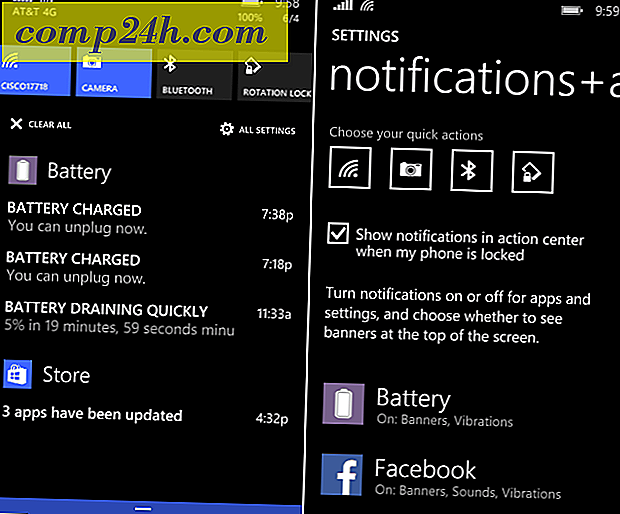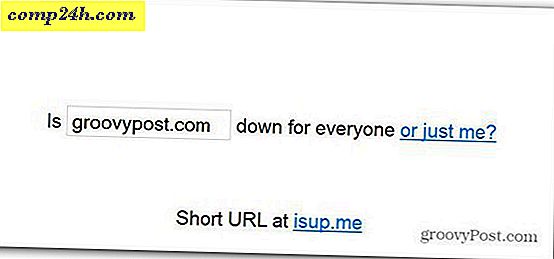Virtualbox'ta Windows 8 Nasıl Yüklenir

Microsoft Build olayından ücretsiz bir Tabletiniz yoksa, Windows 8'i sanal ortamda yüklemek, özellikle de boş bir tabletiniz veya PC'niz yoksa, iyi bir fikir olabilir. İlk adım, Sanal Kutunun bir kopyasını indirmek ve kurulmasını sağlamaktır. Kurulum çok dürüst, bu yüzden adım adım gözden geçirmeyeceğim. Oradan, Windows 8'i indirin ve .iso dosyasını kopyalamayacağınız bir yere kopyalayın çünkü birkaç dakika içinde ihtiyacınız olacak.
Not: Bu, Windows 8 Geliştirici Önizlemesi'nin başlatılması sırasında yazılmıştır. Windows 8 Consumer Preview'ı VirtualBox'ta da çalıştırabilirsiniz. Adımlar aslında aynıdır.
Başlamak için hazır mısınız?
Başlamadan Önce
Windows 8 VM'yi çalıştırmak için, CPU'nuzun yerleşik donanım destekli sanallaştırma teknolojisine sahip olması gerekir. Intel için bu VT-x ve AMD'ye AMD-V denir. CPU'nuzu test etmek için Microsoft Virtualization Detection Tool'u indirin ve sisteminizi tarayın.
Aracı ilk kez çalıştırdığımda, sistemim VT-x'yi desteklemediğini bildirdi. Fortunatly sistemime desteği ekleyen annem için yeni bir BIOS güncellemesi buldum. Yeni BIOS ile sistemi güncelledikten sonra, bios ayarlarında ve yeniden başlatıldığında VT-x desteğini etkinleştirdikten sonra, aşağıdaki Nasıl Yapılır?

VirtualBox kullanarak bir Windows 8 sanal makine nasıl kurulur
Öncelikle VirtualBox'ı başlatın ve VirtualBox Manager Console'dan Yeni'yi tıklayın .

İleri'ye tıklayın

Sanal Makinenize (VM) bir ad verin, İşletim Sistemini Microsoft Windows'a ve Sürüm'ü Windows 7'ye değiştirin .
Not - x64 vb. İçin endişelenmeyin. OS Sürümünüz için Windows 7'yi seçtiğinizden emin olun veya kurulum daha sonra ölecek…

Windows 8 VM'nizi biraz belleğe atayın . Benim önerim aşağıda gösterildiği gibi en az 2Gigs / 2048MB . Ancak her zaman bir VM için daha iyi, daha az muhtemelen Tamam. Sadece 1GB / 1024MB altında gitmeyin.

Yeni bir makine olarak, Sabit Disk ayarlarını varsayılan olarak bırakın. İleri'ye tıklayın

İleri'ye tıklayın

Bu sonraki ayar için, % 99'unuz Dinamik olarak ayrılmış olarak seçmelisiniz. Ancak, % 5-15 daha fazla performans istiyorsanız, Sabit Boyut'u seçin. Şahsen, her şey için Dynamic'i kullanıyorum ama Sanal Sunucular.
Not - Sabit boyut'u seçerseniz, Sanal Sabit diskiniz yükleme sırasında tam boyutta genişler ve zaman içinde dinamik olarak genişler. Bana sorarsan çok boşa harcanan alan… Şaşkınlık durumunda yorumlarda bir not bırak.

Sanal Sabit Disk boyutunuzun boyutunu seçin. Varsayılan değer 20GB'tır, ancak yukarıdaki Dinamik'i seçtiyseniz, 40 GB'tan küçük bir şey önermem .

Ayarlarınızı doğrulayın ve Oluştur'u tıklayın .

Okumaya Devam Et Sayfa 2 - VirtualBox Yapılandır >>
Sayfalar: 1 2 3 4